З виходом Windows 10 версії 1607 Anniversary Update розробники, системні адміністратори і просто досвідчені користувачі отримали можливість працювати в лінуксових командній оболонці bash безпосередньо в середовищі Windows. Оболонка не поставляється в комплекті з системою, її потрібно встановити з Магазину Windows, і сьогодні ми розповімо, як це зробити.
В першу чергу, відкрийте «Параметри», зайдіть в підрозділ «Оновлення та безпеку», виберіть там пункт «Для розробника» і включіть режим розробника.
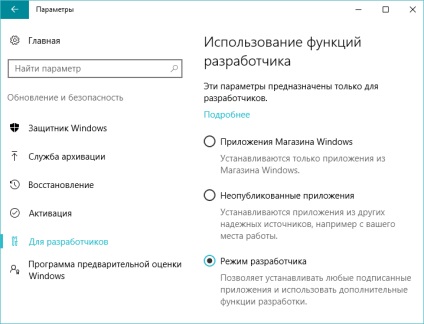
В панелі управління «Програми та засоби» відкрийте «Компоненти Windows», знайдіть пункт «Підсистема Windows для Linux (бета-версія), встановіть навпроти нього галочку і, зберігши налаштування, перезавантажте комп'ютер.
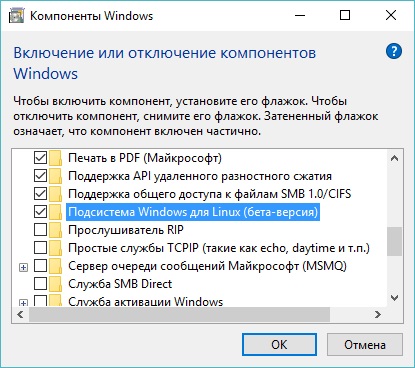
Тепер виконайте команду bash через пошук на панелі завдань або меню «Пуск». Дайте відповідь на запит інсталятора ввести літеру y (yes) і дочекайтеся завершення завантаження і установки пакета.
Вам може бути цікаво: Чи не працює інтернет
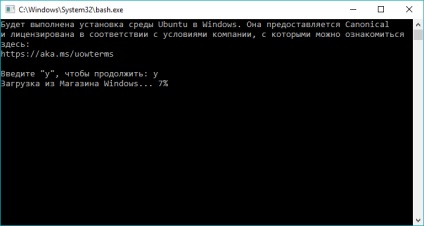
Далі створіть ім'я користувача і пароль (зірочки або щось подібне під час введення пароля відображатися на дисплеї не будуть).
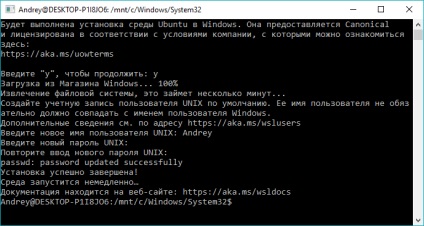
Після інсталяції пакета консоль bash можна буде запускати будь-яким зручним для вас способом: через меню «Пуск», діалогове віконце «Виконати», або через стандартну командний рядок.
Завдяки bash в вашому розпорядженні прямо в Windows будуть всі інструменти, які зазвичай використовують користувачі Linux: apt, ssh, rsync, find, grep, awk, sed, sort, xargs, md5sum, gpg, curl, wget, apache, mysql, python, perl, ruby, php, gcc, tar, vim, emacs, diff, patch і т.д.
Відмінного Вам дня!
